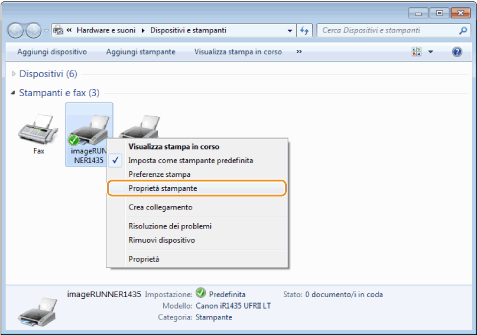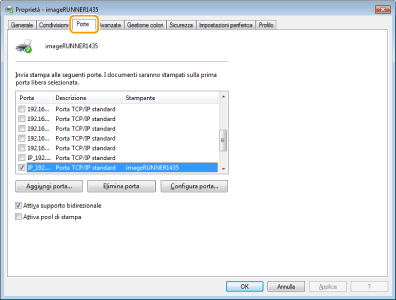[Start]
 selezionare [Risorse del computer].
selezionare [Risorse del computer]. selezionare [Risorse del computer].
selezionare [Risorse del computer]. selezionare [Computer].
selezionare [Computer]. selezionare [Esplora risorse]
selezionare [Esplora risorse]  [Computer].
[Computer]. selezionare [Esplora file]
selezionare [Esplora file]  [Computer] o [Questo PC].
[Computer] o [Questo PC]. selezionare [Stampanti e fax].
selezionare [Stampanti e fax]. selezionare [Pannello di controllo]
selezionare [Pannello di controllo]  [Stampanti e altro hardware]
[Stampanti e altro hardware]  [Stampanti e fax].
[Stampanti e fax]. selezionare [Pannello di controllo]
selezionare [Pannello di controllo]  [Stampante].
[Stampante]. selezionare [Stampanti e fax].
selezionare [Stampanti e fax]. selezionare [Pannello di controllo]
selezionare [Pannello di controllo]  fare doppio clic su [Stampanti].
fare doppio clic su [Stampanti]. selezionare [Pannello di controllo]
selezionare [Pannello di controllo]  [Visualizza dispositivi e stampanti].
[Visualizza dispositivi e stampanti]. selezionare [Pannello di controllo]
selezionare [Pannello di controllo]  [Visualizza dispositivi e stampanti].
[Visualizza dispositivi e stampanti]. selezionare [Tutti i programmi] (o [Programmi])
selezionare [Tutti i programmi] (o [Programmi])  [Accessori]
[Accessori]  [Esplora risorse].
[Esplora risorse]. selezionare [Esplora risorse].
selezionare [Esplora risorse]. selezionare [Esplora file].
selezionare [Esplora file].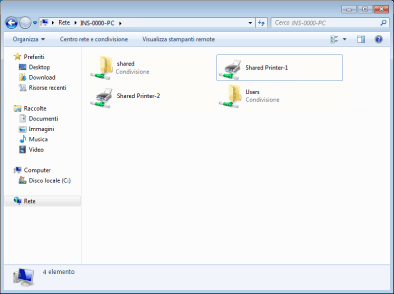
|
1
|
[Start]
 selezionare [Esegui]. selezionare [Esegui]. |
|
2
|
Immettere "D:\MInst.exe", quindi fare clic su [OK].
|
|
1
|
[Start]
 immettere "D:\MInst.exe" in [Cerca programmi e file] (o [Avvia ricerca]). immettere "D:\MInst.exe" in [Cerca programmi e file] (o [Avvia ricerca]). |
|
2
|
Premere il tasto [INVIO] sulla tastiera.
|
|
1
|
Fare clic con il pulsante destro del mouse sull'angolo inferiore sinistro dello schermo
 selezionare [Esegui]. selezionare [Esegui]. |
|
2
|
Immettere "D:\MInst.exe", quindi fare clic su [OK].
|
|
1
|
Fare clic con il pulsante destro del mouse su [Start]
 selezionare [Esegui]. selezionare [Esegui]. |
|
2
|
Immettere "D:\MInst.exe", quindi fare clic su [OK].
|
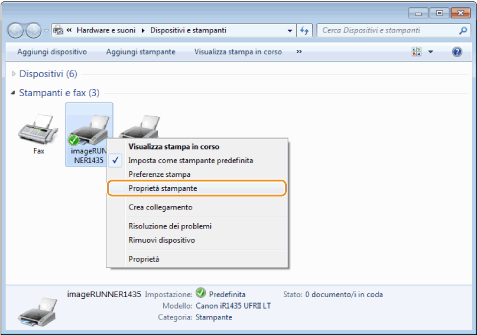
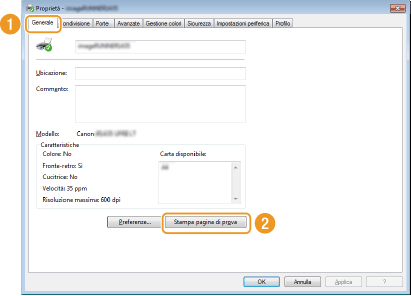
 selezionare [Pannello di controllo].
selezionare [Pannello di controllo]. selezionare [Pannello di controllo].
selezionare [Pannello di controllo]. selezionare [Pannello di controllo].
selezionare [Pannello di controllo]. [Sistema].
[Sistema].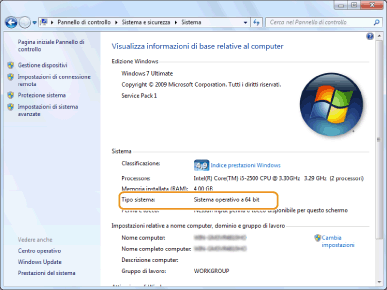
|
1
|
[Start]
 selezionare [Pannello di controllo]. selezionare [Pannello di controllo]. |
|
2
|
Visualizzare la schermata [Sistema].
Fare clic su [Prestazioni e manutenzione]
 [Sistema]. [Sistema]. |
|
3
|
Fare clic sulla scheda [Nome computer] (o [ID rete]).
|
|
4
|
Fare clic su [Modifica] (o [Proprietà]).
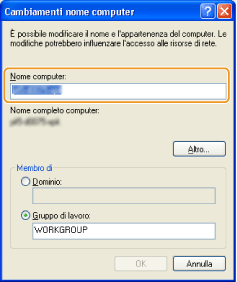 |
|
1
|
Visualizzare [Pannello di controllo].
Windows Vista/7/Server 2008/Server 2008 R2
[Start]  selezionare [Pannello di controllo]. selezionare [Pannello di controllo].Windows 8/Server 2012
Fare clic con il pulsante destro del mouse sull'angolo inferiore sinistro dello schermo  selezionare [Pannello di controllo]. selezionare [Pannello di controllo].Windows 8.1/Server 2012 R2
Fare clic con il pulsante destro del mouse su [Start]  selezionare [Pannello di controllo]. selezionare [Pannello di controllo]. |
|
2
|
Visualizzare [Sistema].
Windows Vista/7/8/8.1/Server 2008 R2/Server 2012/Server 2012 R2
Fare clic su [Sistema e manutenzione] (o [Sistema e sicurezza])  [Sistema]. [Sistema].Windows Server 2008
Fare doppio clic su [Sistema]. |